Kad piedalāties Lync sapulcē vai tālsarunā, iespējams, vairākkārt ir jāizslēdz vai jāieslēdz sava audio skaņa. To varat izdarīt Lync sapulces logā vai savā tālrunī , ja iezvanāties sapulcē.
Pirms pievienojaties Lync sapulcei vai zvanam, noteikti pārbaudiet savu audioierīci, kā arī regulējiet skaļumu un audio kvalitāti, ja tas ir nepieciešams. Skatiet rakstu Lync audio iestatīšana un pārbaude.
Saturs
Audio izslēgšana vai ieslēgšana programmas Skype darbam (Lync) sapulcē vai zvana logā
Audio skaņas ieslēgšana vai izslēgšana tālrunī
Auditorijas skaņas izslēgšana vai ieslēgšana programmas Skype darbam (Lync) sapulcē
Audio izslēgšana vai ieslēgšana Lync sapulces vai zvana logā
Kad pievienojaties Lync sapulcei, jūsu audio skaņa ir izslēgta pēc noklusējuma, izņemot gadījumus, kad esat sapulces rīkotājs.

Kad skaņa ir izslēgta, poga Tālrunis/mikrofons izskatās kā 
Kad vēlaties runāt, paziņojumā noklikšķiniet uz pogas Ieslēgt skaņu vai noklikšķiniet uz pogas Tālrunis/mikrofons, lai ieslēgtu audio skaņu. Pogas izskats mainās uz 
Lai atkal izslēgtu audio skaņu, noklikšķiniet uz pogas Tālrunis/mikrofons.
Piezīme.: Lai izslēgtu vai ieslēgtu mikrofonu un skaļruni, varat izmantot arī sava klēpjdatora, tastatūras vai dažu USB austiņu mikrofona un skaļruņu pogu. Atcerieties, ka sapulces rīkotājs dažkārt izslēdz auditorijas skaņu. Šādā gadījumā nevarēsit ieslēgt sava mikrofona skaņu.
Audio skaņas ieslēgšana vai izslēgšana tālrunī
Ja esat iezvanījies Lync sapulcē, izmantojot tālruni, sava audio pārvaldīšanai varat izmantot tālruņa skaņas izslēgšanas vai ieslēgšanas pogas. Vai arī varat izmantot skārientoņu komandas, piemēram, *6, kas ļauj pārslēgties starp izslēgtu un ieslēgtu skaņu.
Tālrunī nospiediet *1, lai iegūtu visu savam kontam pieejamo komandu sarakstu un aprakstu.
Piezīmes.:
-
Ja iezvanīsities Lync sapulcē ar tālruni, audio pēc noklusējuma būs ieslēgts. Ja nerunājat, izslēdziet sava mikrofona skaņu.
-
Ņemiet arī vērā, ka iezvanīsties sapulcē pa tālruni jūsu kontam var nebūt pieejami, ja Lync ar Microsoft 365.
Auditorijas skaņas ieslēgšana vai izslēgšana Lync sapulcē
Ja esat prezentētājs, varat izslēgt un ieslēgt sapulces dalībnieku skaņu atsevišķi vai grupai, lai novērstu fona troksni.
-
Lai izslēgtu atsevišķu personu skaņu, sapulcē norādiet uz personu pogu

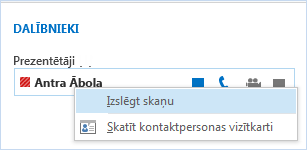
-
Lai izslēgtu visas auditorijas skaņu, sapulcē norādiet uz personu pogu

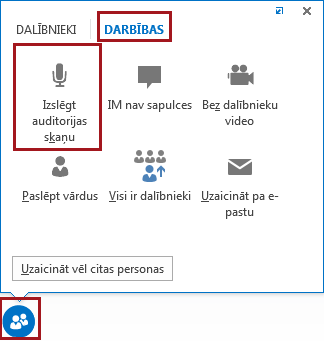
Visiem sapulces dalībniekiem, ieskaitot tos, kas lieto tālruni, tiks izslēgta skaņa. Lai ieslēgtu skaņu, atgriezieties cilnē DARBĪBAS un noklikšķiniet uz Ieslēgt auditorijas skaņu vai ar peles labo pogu noklikšķiniet uz dalībnieka vārda un ieslēdziet tikai tā skaņu.
Papildinformācija par Lync audio:
-
Ja izmantojat Microsoft 365, skatiet rakstu Audio izmantošana Skype darbam (Lync) sapulcē, (Office 365) un Ātrās uzziņas par audio.
-
Ja neizmantojiet audio Microsoft 365, skatiet rakstu Audio izmantošana Skype darbam (Lync) sapulcē un Skype darbam (Lync) audio ātrās uzziņas kartē.










